Omogoči samodejno razvrščanje ikon na namizju v sistemu Windows 10
Vaše namizje je posebna mapa, ki prikazuje ozadje ozadja, ki ste ga izbrali, in vaše datoteke, mape, dokumente, bližnjice in vse podobne predmete, ki ste jih shranili. Pojavi se vsakič, ko se prijavite v Windows. V tem članku se bomo naučili, kako onemogočiti funkcijo samodejnega urejanja ikon na namizju za vaš uporabniški račun v sistemu Windows 10.
Oglas
Namig: V prejšnjih različicah sistema Windows so bile na namizju privzeto omogočene pomembne ikone – ta računalnik, omrežje, nadzorna plošča in mapa z uporabniškimi datotekami. Vsi so bili privzeto vidni. Vendar je Microsoft v sodobnih različicah sistema Windows večino teh ikon skril. V sistemu Windows 10 je na namizju privzeto prisoten samo koš. Tudi meni Start sistema Windows 10 nima povezav do teh ikon. Klasične ikone namizja lahko omogočite na naslednji način:
Omogočite ikone na namizju v sistemu Windows 10
Samodejno razvrščanje je privzeto onemogočeno, zato je mogoče ikone namizja postaviti na poljubno mesto na namizju. Če ga omogočite, bodo vse ikone na namizju samodejno razvrščene v stolpce in razvrščene po njihovem imenu. Tukaj je opisano, kako omogočiti to funkcijo.
Če želite omogočiti samodejno razvrščanje ikon na namizju v sistemu Windows 10, naredite naslednje.
- Zmanjšajte vsa odprta okna in aplikacije. Lahko uporabiš Zmaga + D oz Zmaga + M bližnjične tipke. Lahko pa tudi z desno tipko miške kliknete opravilno vrstico in v kontekstnem meniju izberete »Pokaži namizje« ali z levim klikom na skrajni konec opravilne vrstice.
 Nasvet: Glej Kakšna je razlika med bližnjicami na tipkovnici Win + D (prikaži namizje) in Win + M (minimiziraj vse) v sistemu Windows
Nasvet: Glej Kakšna je razlika med bližnjicami na tipkovnici Win + D (prikaži namizje) in Win + M (minimiziraj vse) v sistemu Windows
- Z desno miškino tipko kliknite prazen prostor na namizju in izberite Ogled - Samodejno razporedi ikone. Ta ukaz bo preklopil Samodejno razporedi ikone funkcija.
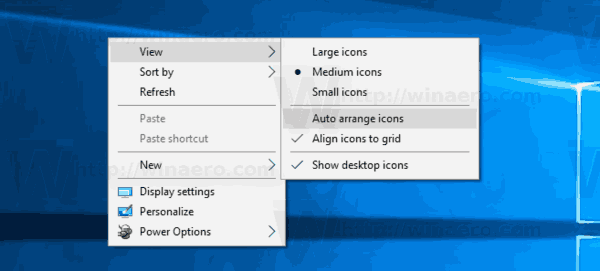 Ko je omogočena samodejna razporeditev, se poleg imena ukaza v kontekstnem meniju prikaže kljukica.
Ko je omogočena samodejna razporeditev, se poleg imena ukaza v kontekstnem meniju prikaže kljukica.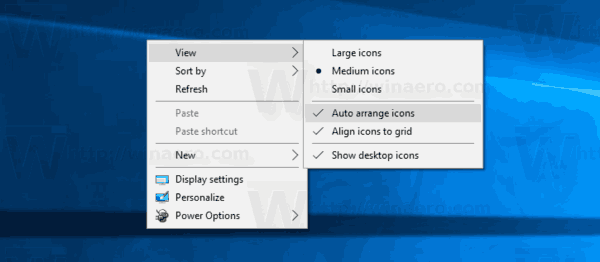
To je precej preprosto.
To funkcijo je mogoče konfigurirati s posebnim popravkom registra. Evo, kako je to mogoče storiti.
Omogočite samodejno razporeditev ikon na namizju s prilagoditvijo registra
- Odprite Aplikacija urejevalnik registra.
- Pojdite na naslednji registrski ključ.
HKEY_CURRENT_USER\SOFTWARE\Microsoft\Windows\Shell\Bags\1\Desktop
Oglejte si, kako odpreti registrski ključ z enim klikom.

- Na desni spremenite ali ustvarite novo 32-bitno vrednost DWORD "FFlags". Nastavite jo na eno od naslednjih vrednosti v decimalni obliki.
1075839520 - onemogoči samodejno razporeditev ikon in poravnavo ikon z mrežo
1075839525 - omogoči samodejno razporeditev ikon in poravnavo ikon z mrežo
1075839521 - omogoči samodejno razporeditev ikon in onemogoči Poravnaj ikone z mrežo
1075839524 - onemogoči samodejno razporeditev ikon, vendar omogoči Poravnaj ikone z mrežoOpomba: tudi če ste izvaja 64-bitni Windows še vedno morate ustvariti 32-bitno vrednost DWORD.

- Če želite, da spremembe, ki jih izvede prilagoditev registra, začnejo veljati, morate znova zaženite lupino Explorer.
To je to.

